A legtöbbet használt, ezáltal a legelterjedtebb szövegszerkesztő program a Microsoft Word valamely változata. Mivel használata az üzleti és a magánéletben is fontos ezért elindítok egy cikksorozatot, gyorstalpalót az alap és néhány fontosabb funkcióval kapcsolatban. Minden vasárnap fog megjelenni egy rövid ismeretterjesztő írás, a témák darabszámát tekintve - igénytől függően - a felmerülő kérdések függvényében változó, ezért konkrétan még nem tudom meghatározni. A szakzsargont továbbra is nélkülözni fogom, egyszerűen és érthetően fogom bemutatni a funkciókat.
A képi bemutatások a Microsoft Office Word 2007-es verziójával fog történni, remélem segítséget tudok majd nyújtani, az egyszerű elsajátításban, megértésben.
Alapok:
Az alap szövegszerkesztéshez elengedhetetlen néhány funkció ismerete. A mai bejegyzésben ezeket ismertetem: betűtípus, betűméret, betűszín, formázás, bekezdés illetve szövegelhelyezés.
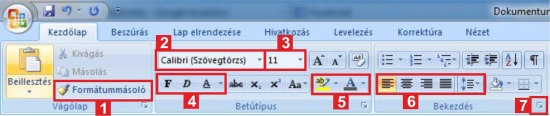
Betűtípus [2]: Szerencsére a kreativitás és a dizájn szempontjából fontos számtalan betűtípus közül választhatunk. Használatánál kétfajta opcióra kell figyelnünk.
- Kijelölés nélkül a legördülő menüből választunk betűtípust, ez esetben a kurzor helyétől változik a betűtípus, az addig leírtakat nem változtatja.
- Adott tartalom, vagy a már leírt szövegrész módosításához ki kell jelölni a módosítani kívánt szakaszt és ezután a legördülő menüből választhatunk betűtípust.
Fontos: Figyeljünk arra oda, hogy egyes típusok az ékezetes karaktereket nem támogatja (főleg az "ő"; "ű"; "ó"; "ú" karaktereket), azaz ilyenkor a szövegrészt módosítja, de az ékezeteket nem, ami elég ronda megjelenést eredményezhet.
Pl.: 
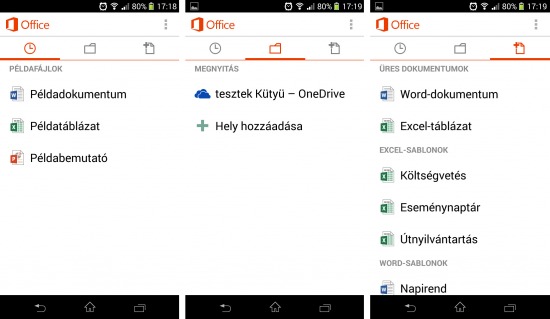



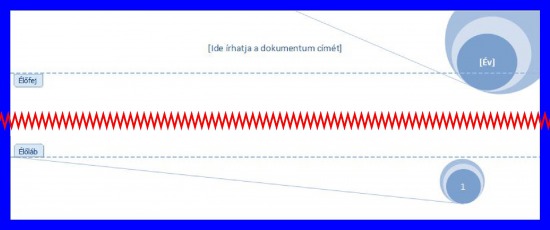
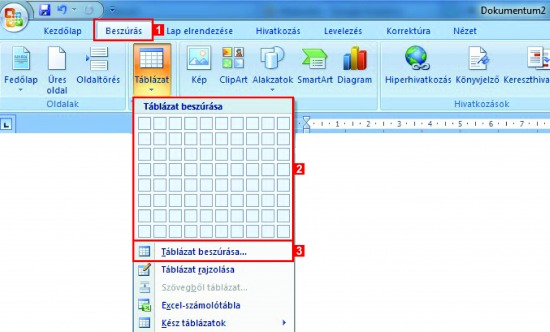
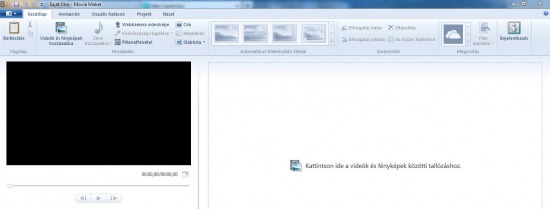
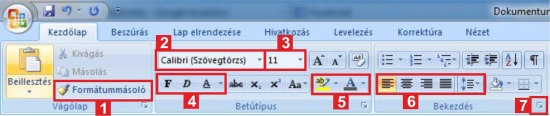

Utolsó kommentek